Funkcje w Configuration Manager wersji technical preview 2203
Dotyczy: Configuration Manager (gałąź technical preview)
W tym artykule przedstawiono funkcje dostępne w wersji technical preview dla Configuration Manager, wersja 2203. Zainstaluj tę wersję, aby zaktualizować i dodać nowe funkcje do witryny technical preview.
Przed zainstalowaniem tej aktualizacji zapoznaj się z artykułem technical preview . W tym artykule zapoznasz się z ogólnymi wymaganiami i ograniczeniami dotyczącymi korzystania z wersji technical preview, sposobem aktualizowania między wersjami i sposobem przekazywania opinii.
W poniższych sekcjach opisano nowe funkcje do wypróbowania w tej wersji:
Ciemny motyw konsoli
Konsola Configuration Manager oferuje teraz ciemny motyw. Aby użyć motywu, wybierz strzałkę w lewym górnym rogu wstążki, a następnie wybierz pozycję Przełącz motyw konsoli. Ponownie wybierz pozycję Przełącz motyw konsoli , aby powrócić do motywu oświetlenia. Użycie motywu konsoli może ułatwić odróżnienie środowiska testowego od środowiska produkcyjnego lub jednej hierarchii od innej.
Ciemny motyw konsoli jest funkcją wersji wstępnej . Obecnie w konsoli znajdują się pewne lokalizacje, które mogą nie wyświetlać poprawnie ciemnego motywu.
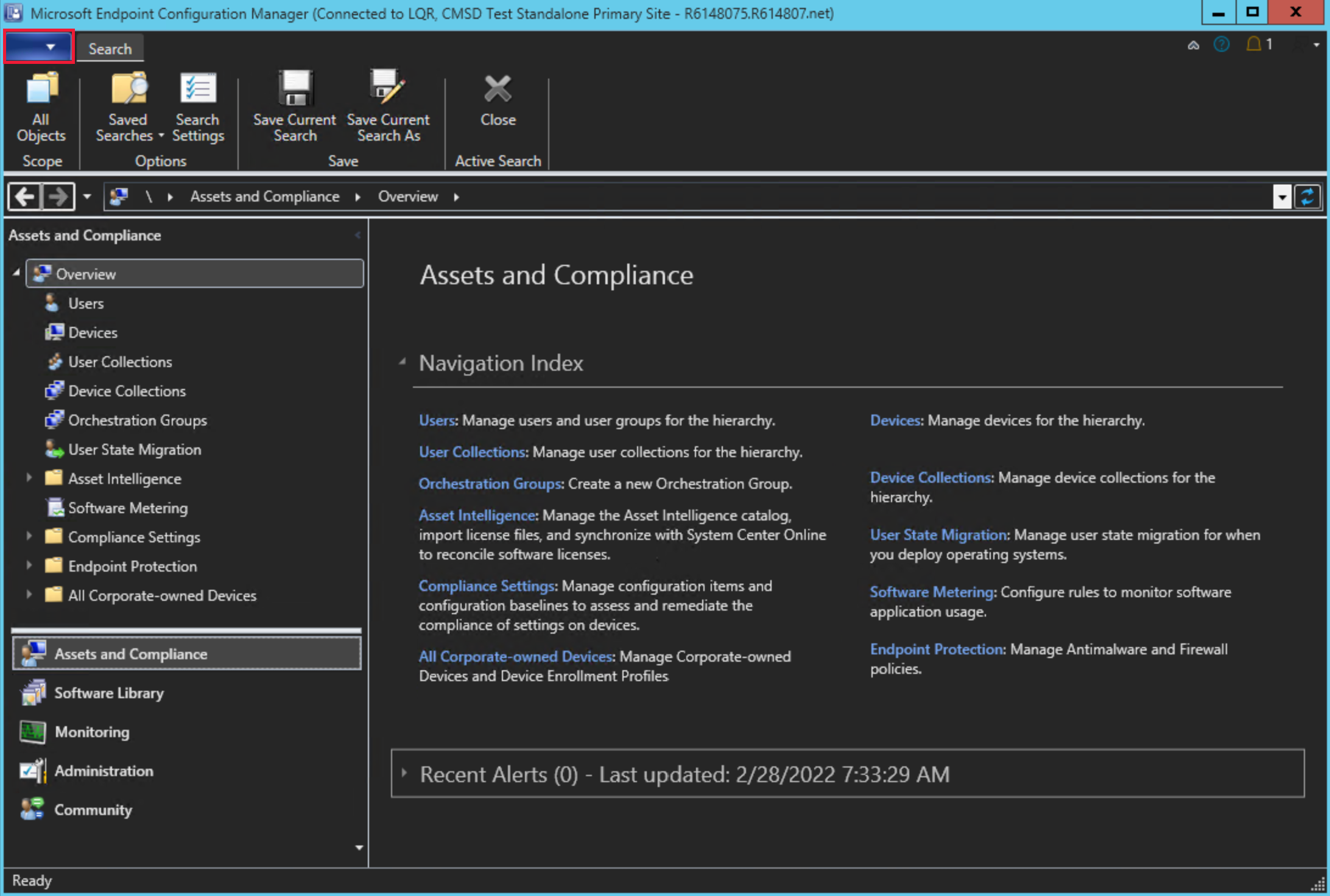
Znany problem
Po pierwszym przełączeniu do innego motywu można zauważyć, że okienko nawigacji węzła nie jest prawidłowo renderowane po przejściu do nowego obszaru roboczego. Aby obejść ten problem, uruchom ponownie konsolę.
Escrow BitLocker recovery password to the site during a task sequence (Hasło odzyskiwania funkcji Escrow BitLocker do lokacji podczas sekwencji zadań)
Teraz możesz skonfigurować krok Włącz funkcję BitLocker sekwencji zadań w celu skasowania informacji odzyskiwania funkcji BitLocker dla woluminu systemu operacyjnego do Configuration Manager. Wcześniej trzeba było skasować usługę Active Directory lub poczekać, aż klient Configuration Manager otrzyma zasady zarządzania funkcją BitLocker po sekwencji zadań. Ta nowa opcja gwarantuje, że urządzenie jest w pełni chronione przez funkcję BitLocker po zakończeniu sekwencji zadań i że można natychmiast odzyskać wolumin systemu operacyjnego.
Aby uzyskać bardziej ogólne informacje, zobacz Planowanie zarządzania funkcją BitLocker.
Wymagania wstępne dotyczące deponowania hasła odzyskiwania funkcji BitLocker podczas sekwencji zadań
Klient skonfiguruje tylko swój klucz w lokacji Configuration Manager, jeśli skonfigurujesz jedną z następujących opcji:
Tworzenie i używanie certyfikatu do szyfrowania bazy danych lokacji na potrzeby zarządzania funkcją BitLocker.
Włącz opcję zasad zarządzania klientami funkcji BitLocker, aby zezwolić na przechowywanie informacji odzyskiwania w postaci zwykłego tekstu.
Aby uzyskać więcej informacji, zobacz Encrypt recovery data in the database (Szyfrowanie danych odzyskiwania w bazie danych).
Wypróbuj to!
Spróbuj wykonać zadania. Następnie wyślij opinię ze swoimi przemyśleniami na temat tej funkcji.
W razie potrzeby najpierw utwórz sekwencję zadań w celu wdrożenia systemu operacyjnego.
Użyj edytora sekwencji zadań , aby edytować sekwencję zadań.
Jeśli sekwencja zadań nie zawiera jeszcze kroku Włącz funkcję BitLocker , dodaj ją. Aby uzyskać więcej informacji, zobacz Informacje o krokach sekwencji zadań: Włączanie funkcji BitLocker.
We właściwościach kroku Włącz funkcję BitLocker wybierz opcję Automatycznie przechowuj klucz odzyskiwania, a następnie wybierz pozycję Baza danych Configuration Manager.
Uwaga
Jeśli Configuration Manager nie może skasować klucza, domyślnie ten krok sekwencji zadań kończy się niepowodzeniem.
Informacje o wersji programu PowerShell w wersji zapoznawczej
Te informacje o wersji zawierają podsumowanie zmian w Configuration Manager poleceń cmdlet programu PowerShell w tej wersji technical preview.
Aby uzyskać więcej informacji na temat programu PowerShell dla Configuration Manager, zobacz Wprowadzenie do poleceń cmdlet Configuration Manager.
Zmiany modułu
Następujące polecenia cmdlet związane z folderami obsługują teraz grupy aktualizacji oprogramowania i pakiety wdrożeniowe:
- Get-CMFolder
- New-CMFolder
- Remove-CMFolder
- Set-CMFolder
- Move-CMObject
- Add-CMObjectSecurityScope
- Remove-CMObjectSecurityScope
Aby uzyskać bardziej ogólne informacje, zobacz Dodawanie obsługi folderów dla węzłów w bibliotece oprogramowania.
Zmodyfikowane polecenia cmdlet
New-CMSoftwareUpdateDeployment
Aby uzyskać więcej informacji, zobacz New-CMSoftwareUpdateDeployment.
Zmiany powodujące niezgodność
Dodano parametr PreDownloadUpdateContent do obsługi wstępnego pobierania dostępnych aktualizacji oprogramowania.
Set-CMSoftwareUpdateDeployment
Aby uzyskać więcej informacji, zobacz Set-CMSoftwareUpdateDeployment.
Zmiany powodujące niezgodność
Dodano parametr PreDownloadUpdateContent do obsługi wstępnego pobierania dostępnych aktualizacji oprogramowania.
Następne kroki
Aby uzyskać więcej informacji na temat instalowania lub aktualizowania gałęzi technical preview, zobacz Technical Preview (Wersja zapoznawcza techniczna).
Aby uzyskać więcej informacji na temat różnych gałęzi Configuration Manager, zobacz Która gałąź Configuration Manager powinna być używana?.